Page 1
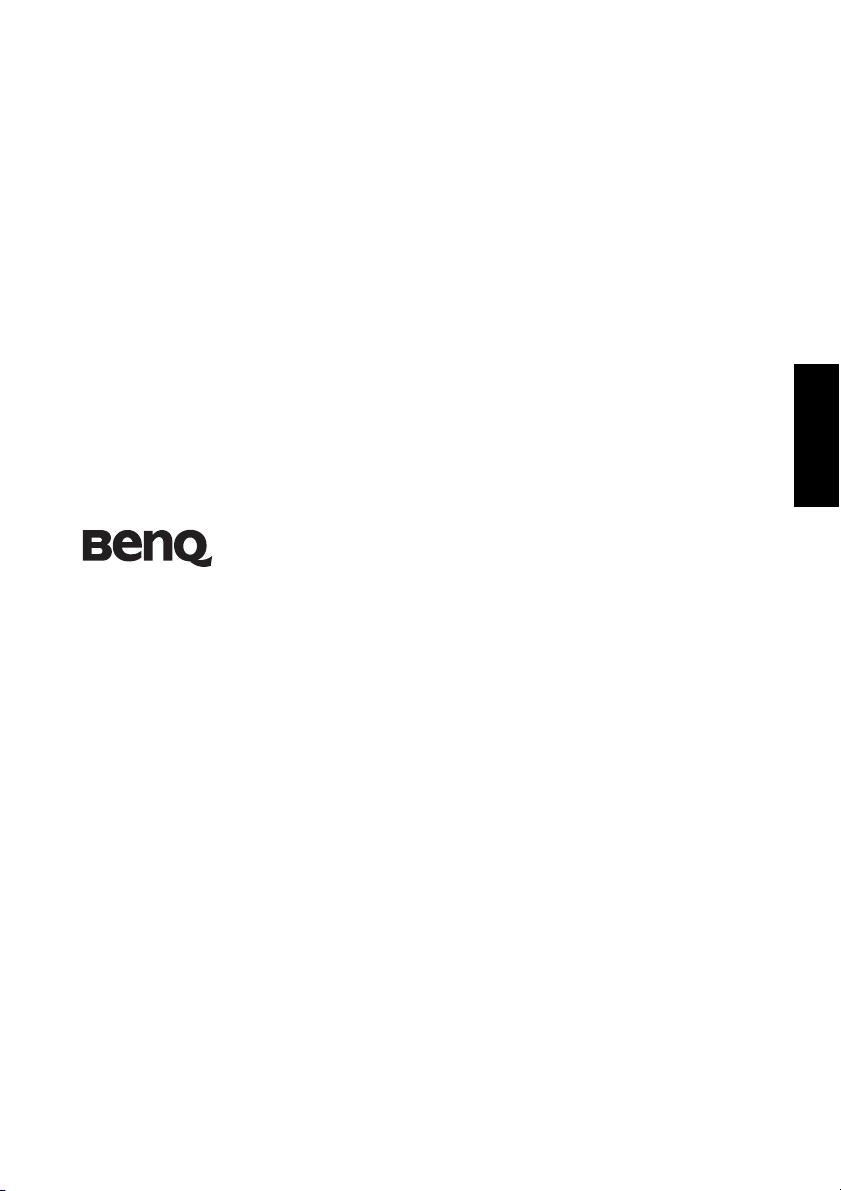
Цветной ЖК-телевизор модели E24/E26
Руководство пользователя
Русский
Добро пожаловать!
Page 2
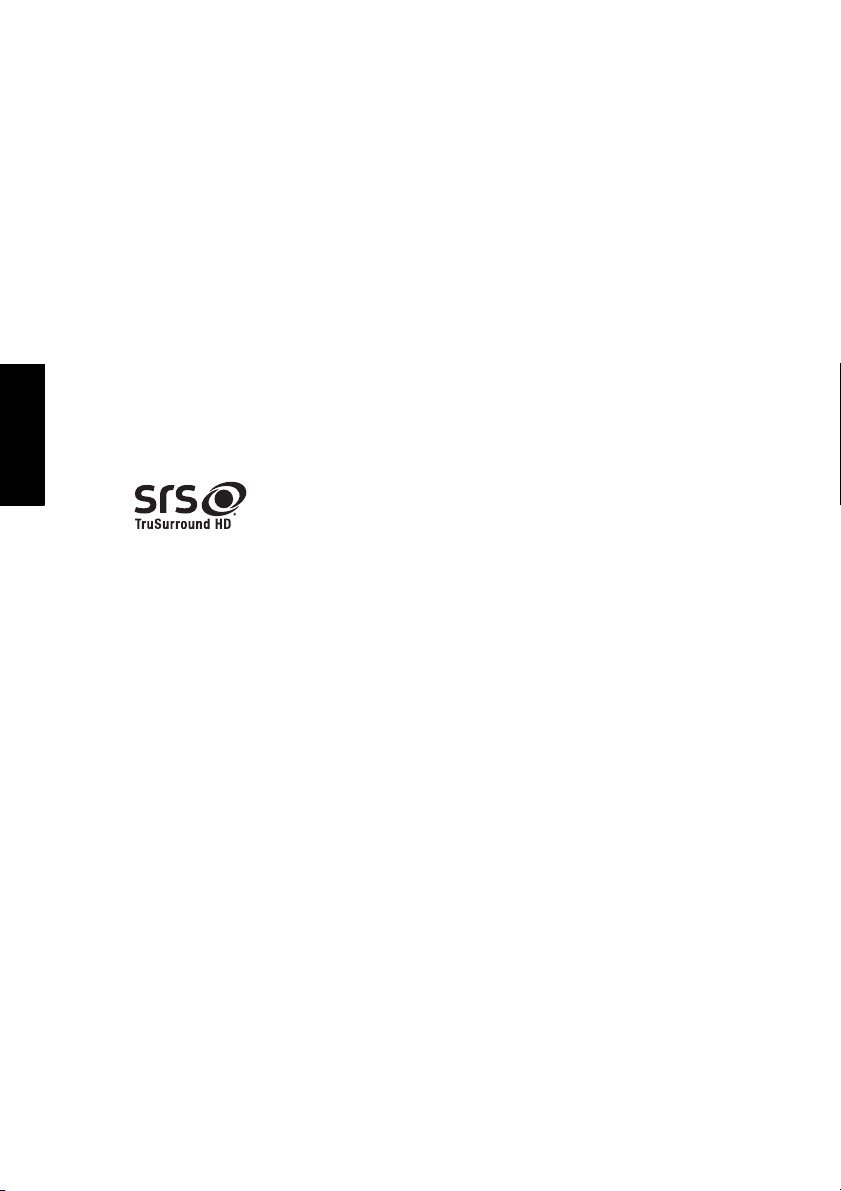
Отказ от обязательств
Корпорация BenQ не делает каких-либо заявлений и не дает каких-либо
гарантийных обязательств, оговоренных или подразумеваемых,
относительно содержания данного документа. Корпорация BenQ
оставляет за собой право на исправление данной публикации и внесение
время от времени изменений в содержание данного документа без
обязательства уведомления кого-либо о таких исправлениях или
изменениях.
Авторское право
Авторские права – 2010 BenQ Corporation. Все права защищены.
Никакая часть данной публикации не может воспроизводиться,
Русский
передаваться, преобразовываться, храниться в поисковой системе или
переводиться на какой-либо язык, человеческий или машинный, в
любом виде и любыми средствами (электронными, механическими,
магнитными, оптическими, химическими), вручную или каким-либо
иным способом без предварительного письменного разрешения
корпорации BenQ.
является товарным
Технология TruSurround HD включена в состав изделия
по лицензии компании SRS Labs, Inc.
знаком компании SRS Labs, Inc.
Знаки безопасности, предупреждения,
уведомления и нормативные положения
Перед использованием данного телевизора внимательно прочтите все
правила безопасности, предупреждения, уведомления и нормативные
положения данного документа на прилагаемом компакт-диске.
Page 3
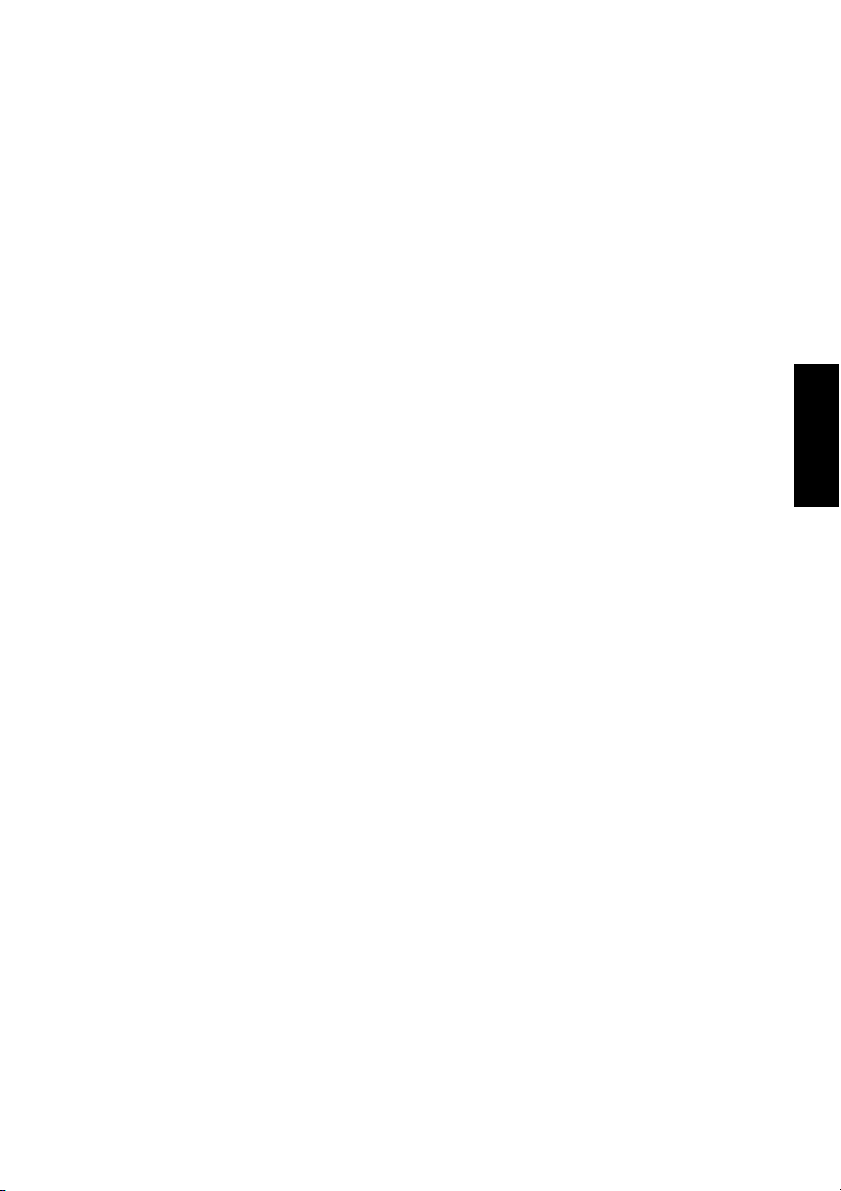
Содержание
Знакомство с телевизором.......................................5
Вид спереди...........................................................................5
ДистанционноеУправление .................................................6
Советы по использованию ПДУ ........................................................9
Панель управления .............................................................10
Вид сзади .............................................................................12
Подключение к входу композитного видеосигнала........14
Подключение к входу SCART...........................................14
Подключение к входу S-Video ..........................................15
Подключение к входу компонентного видеосигнала .....15
Подключение компьютера к входу D-Sub (VGA) ...........16
Подключение компьютера к входу DVI...........................16
Подключение к входу HDMI .............................................17
Подключение к звуковому выходу SPDIF .......................17
Подключение антенны .......................................................18
Подключение общего интерфейса (CI).............................18
Подключение через USB.................................................... 18
Подключение к выходу звука для наушников................. 19
Настройка формата изображения...................................... 20
Русский
Перемещение по экранному меню.......................22
Меню "Изображ." ........................................................................23
Меню "Изображ." (при подключении к компьютеру через VGA) ...
24
Меню "Звук" ................................................................................25
Меню "Каналы" ...........................................................................26
Меню "Установка" ......................................................................28
Сдвиг времени .........................................................30
Просмотр изображений/видео или
прослушивание музыки.........................................31
Справочная информация ......................................32
iii
Page 4
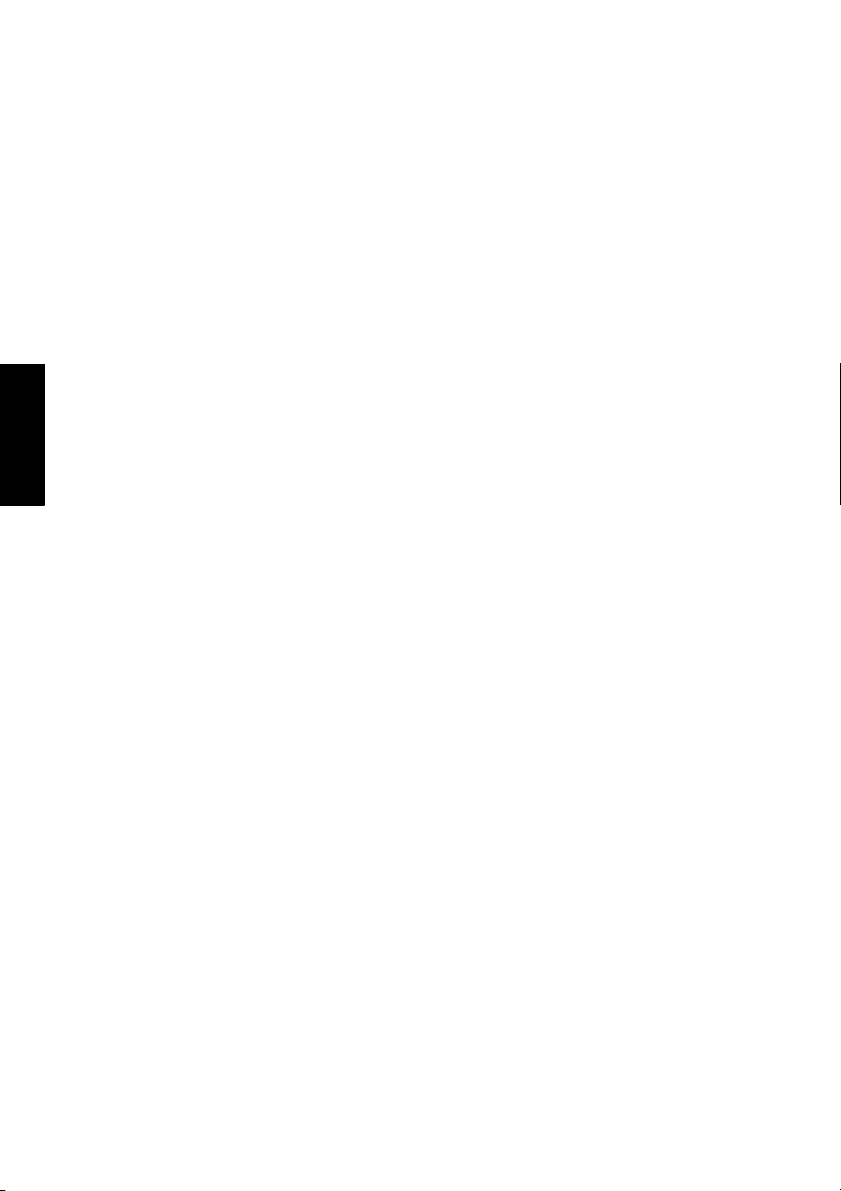
Русский
Размеры ............................................................................... 32
Технические характеристики ............................................ 34
Поддерживаемые параметры синхронизации видеосигнала
HDMI ............................................................................................36
Поддерживаемые разрешения входного сигнала с компьютера
(D-sub/VGA) ................................................................................37
Настройка соответствующего разрешения дисплея на компьютере
37
Устранение неполадок....................................................... 38
iv
Page 5
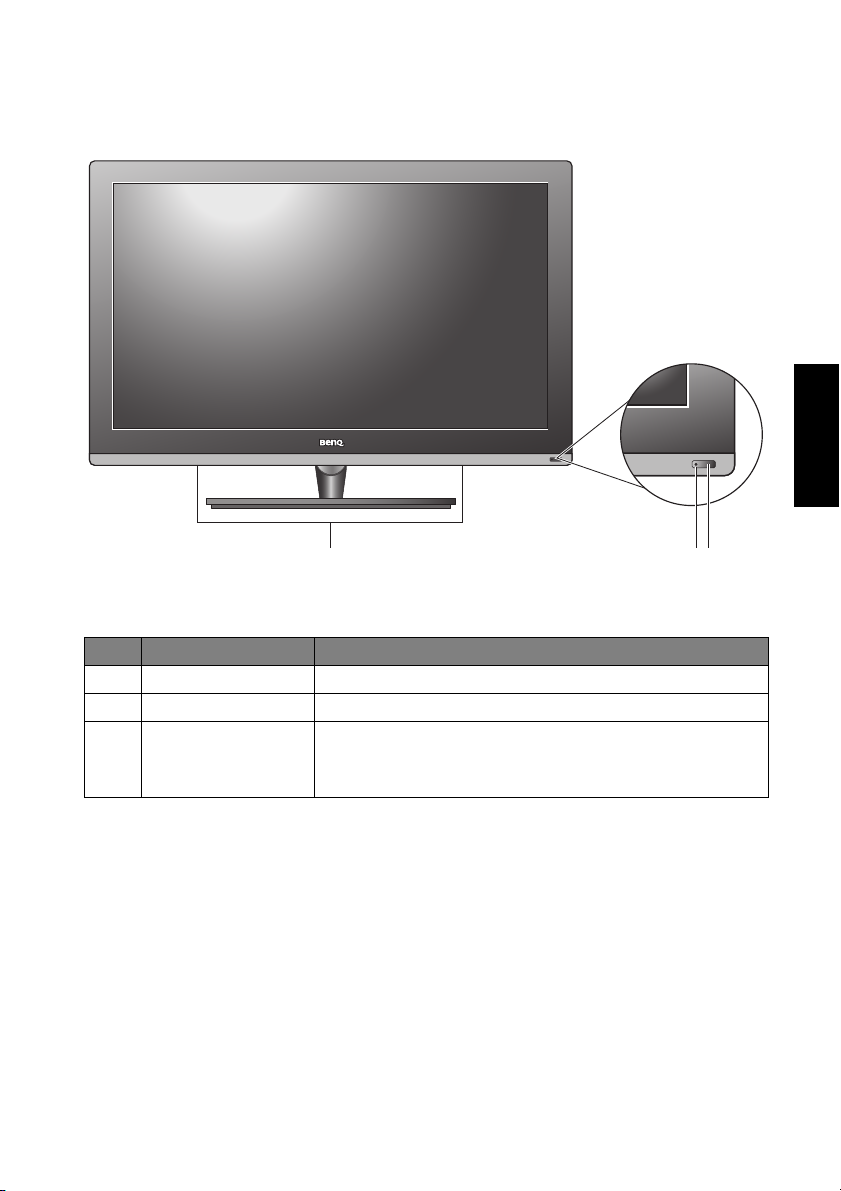
Знакомство с телевизором
1
23
Вид спереди
№. Наименование Описание
1 Аудиосистемы
2 Окно датчика ДУ
Индикатор
3
питание/
состояние
--
--
• Светится синим, когда телевизор включен.
• Светится желтым, когда телевизор находится в
режиме ожидания.
Русский
Знакомство с телевизором 5
Page 6
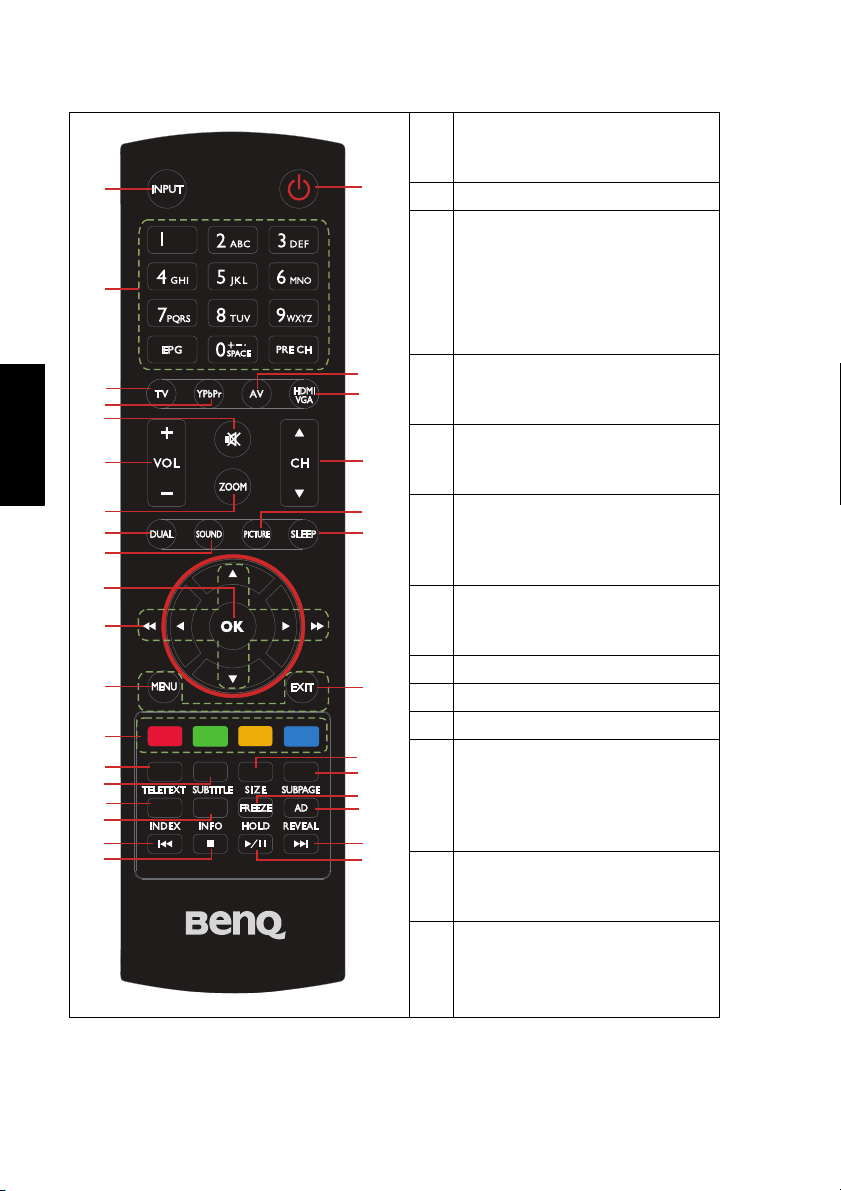
ДистанционноеУправление
1
3
Русский
4
5
8
9
11
12
13
16
17
18
20
21
22
25
26
29
30
1 INPUT (Вход)
Выбор источника входного
2
6
7
10
14
15
19
23
24
27
28
31
32
сигнала.
2 Power (Питание)
3 Цифры / Буквы
• EPG (Электронная программа
передач): вход и выход из
электронной программы передач.
PRE CH (Предыдущий канал):
•
возврат на ранее выбранный
канал.
4 TV (Телевидение)
Переключение к просмотру
телевизионных программ.
5 YPbPr
Переключение к режиму YPbPr
(Компон ентное видео).
6 AV (Аудио- и видеовход)
Переключение на режим
комп озитного видеосигнала или
SCART.
7 HDMI / VGA
Переключение на режим
комп ьюте ра (VGA) или HDMI.
8 Без звука
9 Громкость
10 Канал
11 ZOOM (Увеличение)
Переключение между различными
форматами изображения (между
различными соотношениями
сторон изображения).
12 DUAL (Двойной)
Переключение между различными
звуковыми каналами.
13 SOUND (Звук)
Переключение между различными
звуковыми эффектами.
Знакомство с телевизором6
Page 7
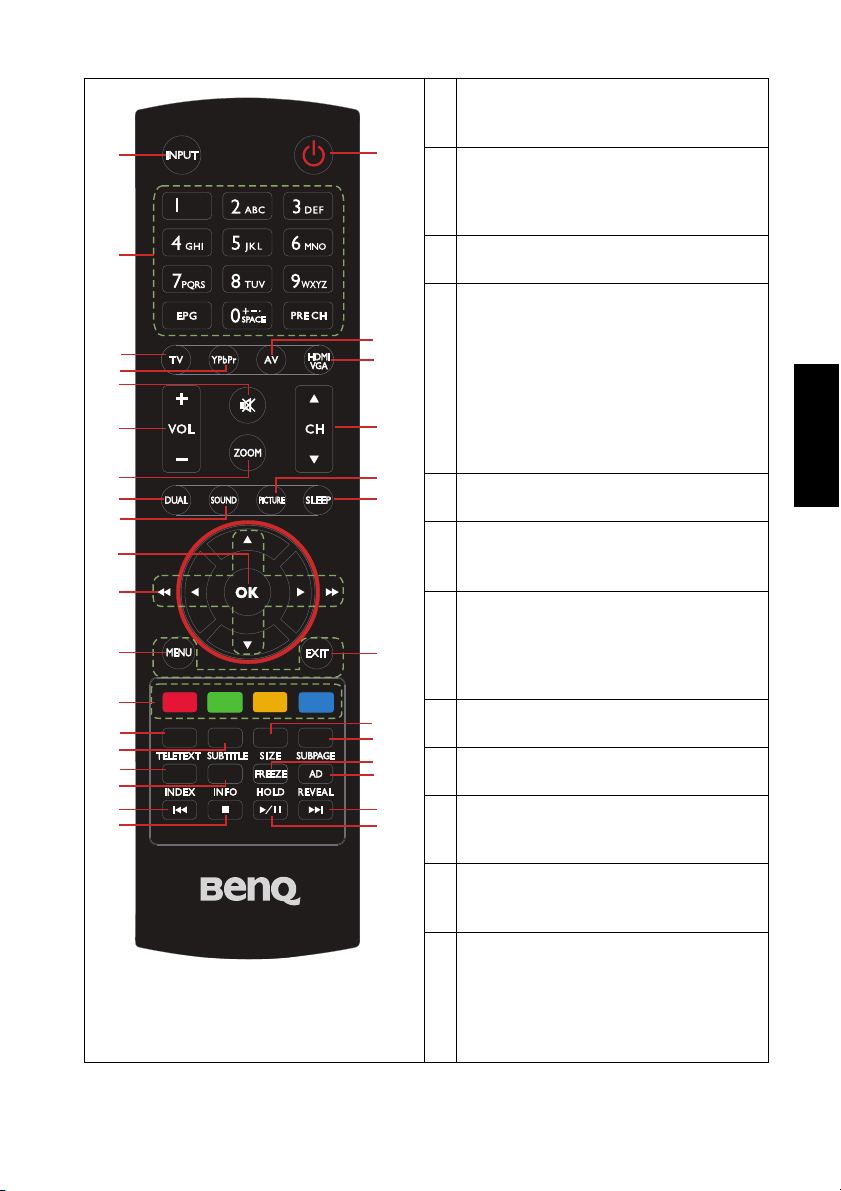
1
3
4
5
8
11
12
13
18
20
9
21
22
25
26
29
30
16
17
2
6
7
14
15
19
10
23
24
27
28
31
32
14 PICTURE (Изображение)
Переключение между различными
режимами изображения.
15 SLEEP (Сон)
Устанавливается таймер обратного
отсчета для перехода телевизора в режим
ожидания.
16 OK
Подтверждение входа или настройки.
17 Средства навигации
Перемещение по меню или программам
передач.
Перемотка назад / Перемотка
вперед
С помощью левой и правой кнопок
переключаются разные скорости для
быстрого перемещения во время
воспроизведения со сдвигом времени.
18 MENU (Меню)
Вход/выход из экранного меню.
Русский
19 EXIT (Выход)
Возврат к верхнему уровню экранного
меню.
20 Параметры (обозначены 4
цветами)
Обеспечивается управление при
использовании телетекста или устройства
USB.
21 TELETEXT (Телетекст)
Отображается или скрывается телетекст.
22 SUBTITLE (Субтитры)
Включение и выключение субтитров.
23 SIZE (Размер)
Переключение между различными
режимами отображения телетекста.
24 SUBPAGE (Субстраница)
Отображение информации телетекста на
других страницах.
25 INDEX (Индекс)
Отображение индексной страницы
телетекста.
Программа телепередач
Отображение текущей программы
телепередач, с возможностью выбора.
Знакомство с телевизором 7
Page 8
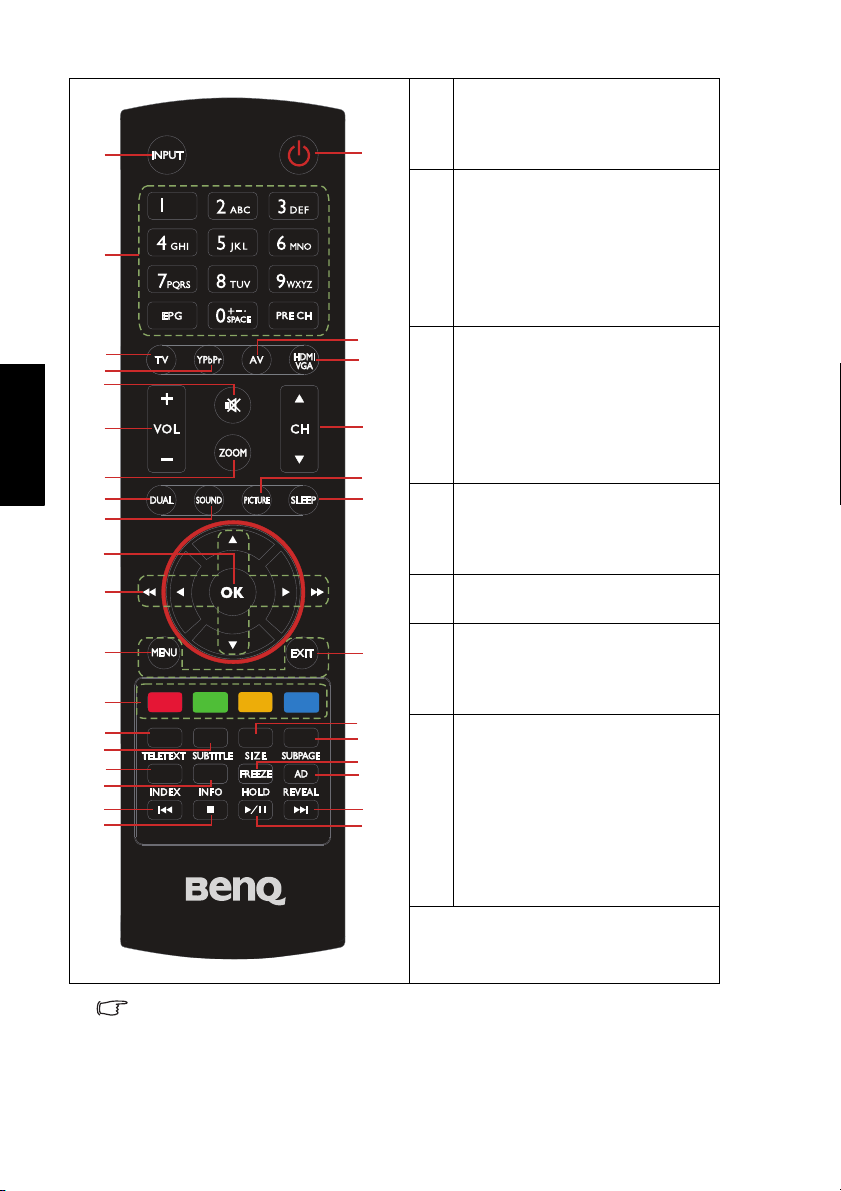
1
3
4
Русский
5
8
9
11
12
13
16
17
18
20
21
22
25
26
29
30
26 INFO (Информация)
Информация о разрешении или
2
дополнительная информация о
телетексте.
27 FREEZE (Стоп-кадр)
Включение и выключение
остановки изображения на
телеэкране.
HOLD (Удержание )
Останавливается загрузка
телетекста.
28 AD (Аудиоописание)
6
7
10
14
15
Предоставляется дополнительный
звуковой комментарий (если
доступно).
REVEAL (Открыть)
Показ скрытой информации
телетекста.
29 Перемещение назад
Небольшое перемещение назад во
время воспроизведения со сдвигом
времени.
30 Останов
Выход из режима сдвига времени.
31 Перемещение вперед
19
23
24
27
28
31
32
Небольшое перемещение вперед во
время воспроизведения со сдвигом
времени.
32 Запись /
Воспроизведение / Пауза
• Запуск записи со сдвигом
времени
• Запуск воспроизведения со
сдвигом времени
• Временно останавливается
воспроизведение во время
воспроизведения со сдвигом
времени.
Сдвиг времени доступен только для цифровых телевизионных каналов.
Знакомство с телевизором8
Page 9
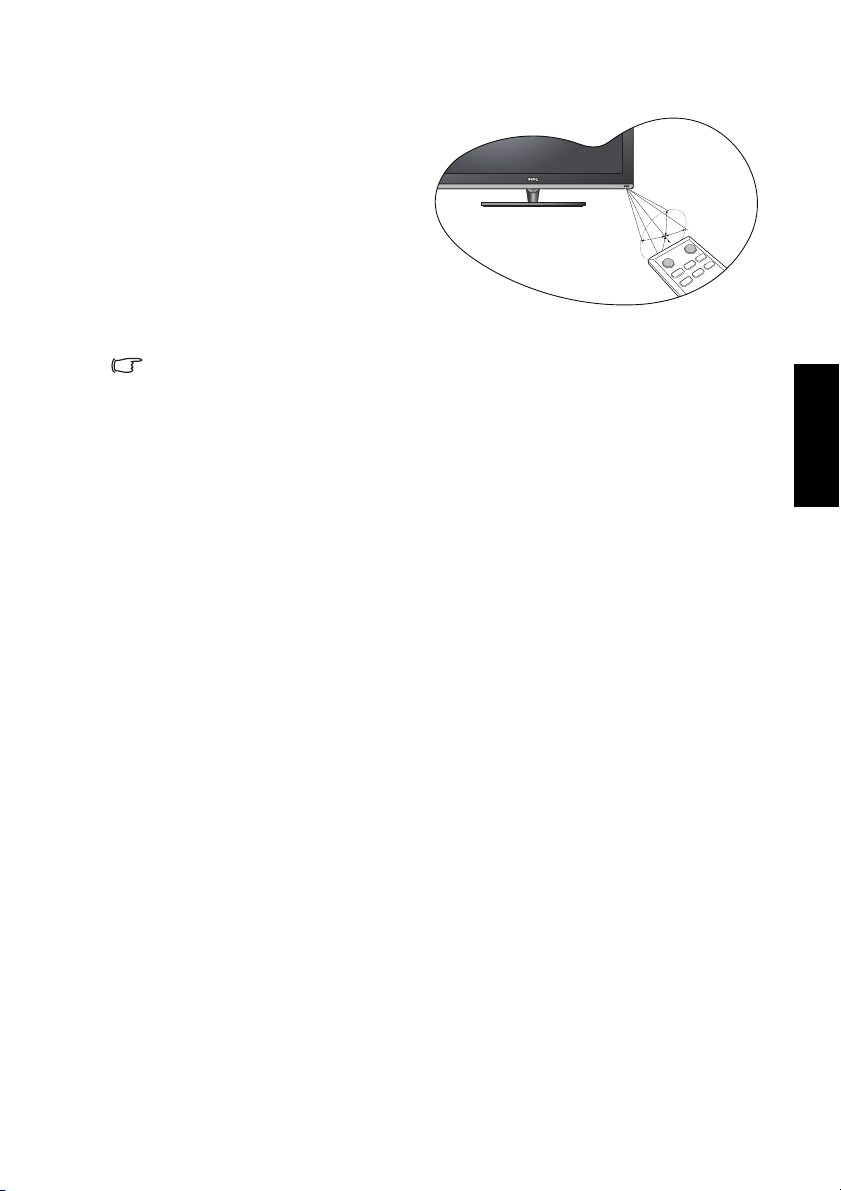
Советы по использованию ПДУ
30 градусов
6 метров
• Чтобы ДУ функционировало
нормально, ПДУ нужно держать под
углом, в пределах 30 градусов, к
датчику ДУ телевизора. Расстояние
между ПДУ и датчиком не должно
превышать 6 метров.
• Нельзя закрывать окошко датчика на
передней панели телевизора, или
помещать предметы перед ним – это
перекроет прямую видимость между
ПДУ и датчиком на телевизоре.
• Нельзя допускать увлажнение ПДУ или помещать его во влажную среду
(например, в ванную комнату).
• Если окно датчика ДУ на телевизоре освещено прямым солнечным или другим
сильным светом, ПДУ может не работать должным образом. В таком случае
смените источник освещения, или скорректируйте положение телевизора, или
работайте с ПДУ ближе к
окну датчика на телевизоре.
Русский
Знакомство с телевизором 9
Page 10
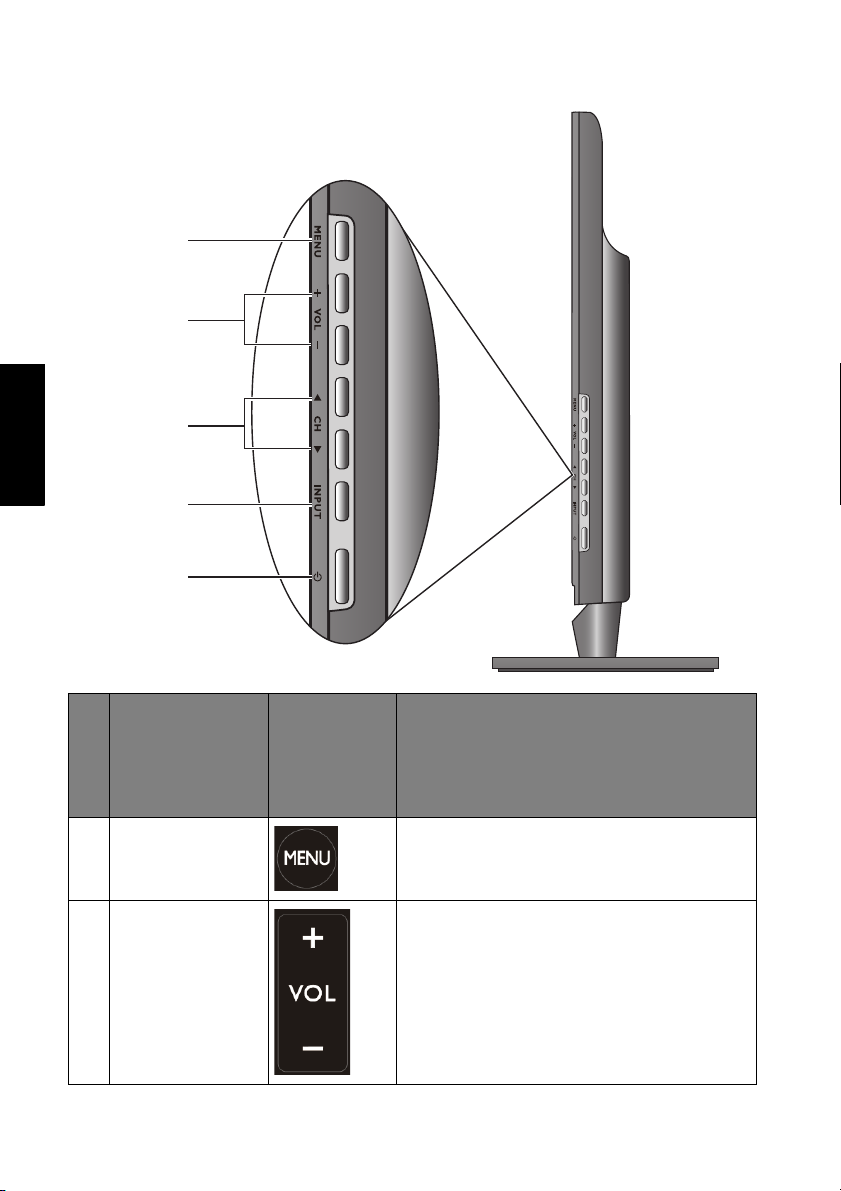
Панель управления
1
2
3
4
5
Русский
№. Наименование
Кнопка
1
(Меню)
VOL (Громкость)
2
Кнопки
Знакомство с телевизором10
MENU
+/-
Пульт
дистанцион
ного
управления
(ПДУ)
Описание
Вход и выход из экранного меню.
• +: Увеличение громкости / Переход
вправо (в экранном меню)
• -: Уменьшение громкости / Переход
влево (в экранном меню)
Page 11
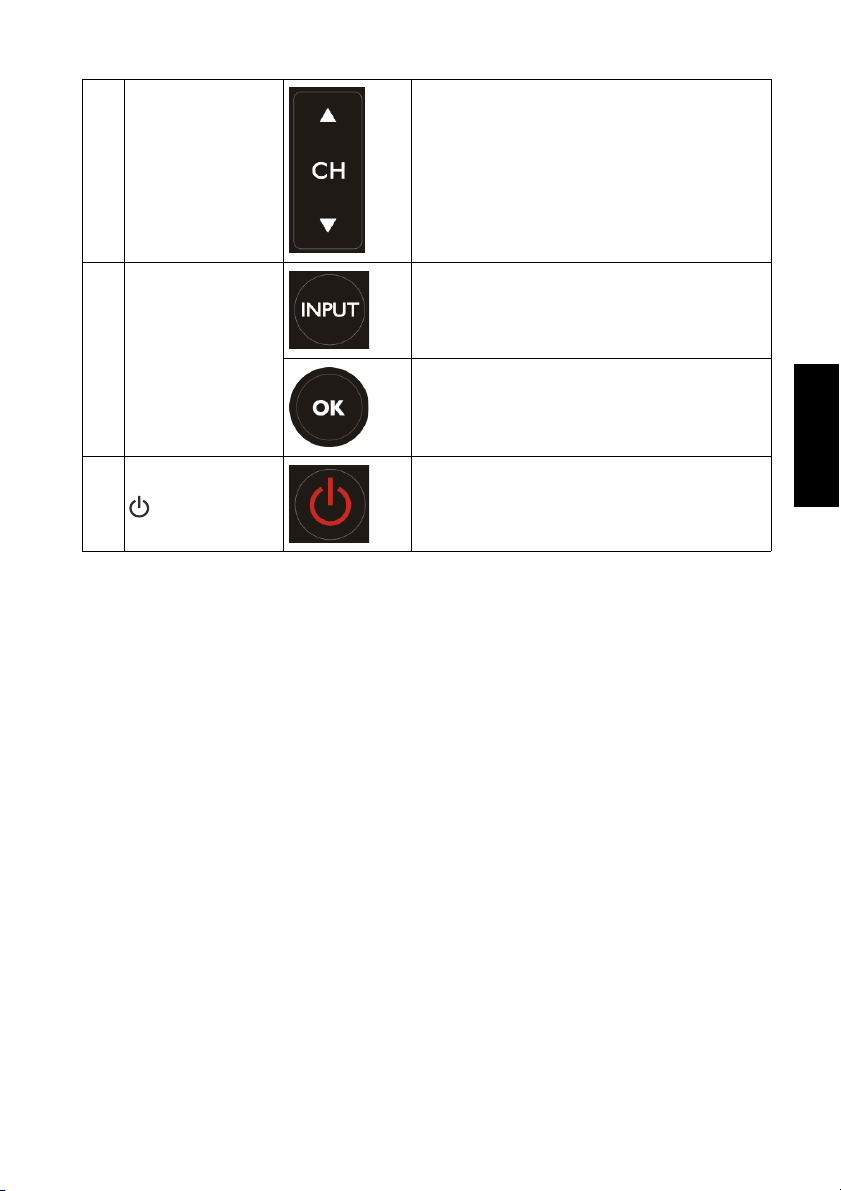
CH (Канал)
3
Кнопки /
• : Увеличение номера канала /
Перемещение вверх (в экранном меню)
• : Уменьшение номера канала /
Перемещение вниз (в экранном меню)
• Выбор источника входного сигнала.
4
5
Кнопка
(Вход)
Питание
INPUT
• Подтверждение выбора в экранном
меню или вход в выбранное подменю.
Включение и выключение телевизора.
Русский
Знакомство с телевизором 11
Page 12
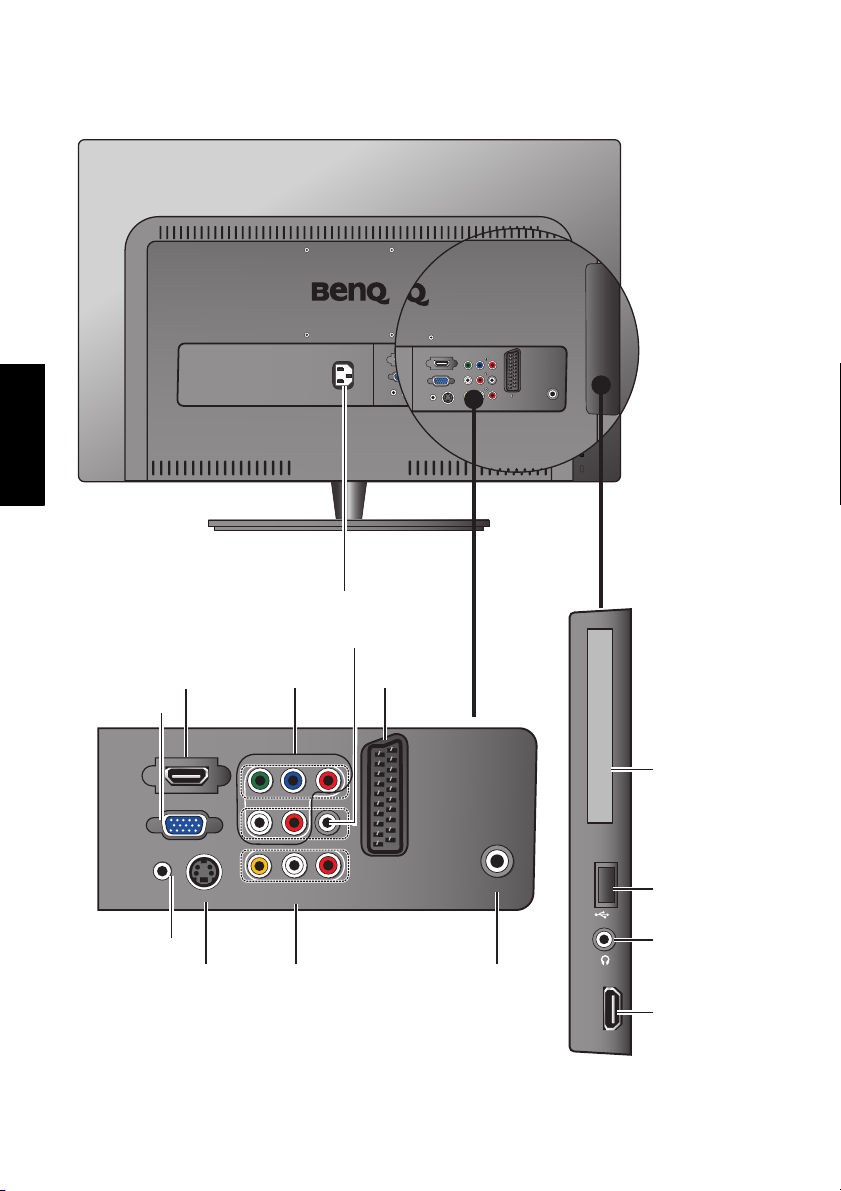
Вид сзади
L
R
Y
Pb
Pr
SPDIF OUT
HDMI 1
VGA
S-VIDEO
AV L
R
SCART
ANTENNA
AV I N
PC
AUDIO IN
Common
Interface
HDMI 2
Вход питания переменного тока
E24
YPbPr
SCART
HDMI
Общий
интерфейс
USB
HDMI
SPDIF
VGA
Вход аудио с
ПК
S-Video Вход AV
Антенна
Выход на
наушники
Русский
Знакомство с телевизором12
Page 13

Вход питания переменного тока
E26
YPbPr
SCART
HDMI
Общий
интерфейс
USB
HDMI
Выход на
наушники
SPDIF
VGA
Вход аудио с
ПК
S-Video Вход AV
Антенна
HDMI 1
PC
AUDIO IN
VGA
S-VIDEO
AV L
Y
L
Pb
Pr
SPDIF OUT
R
AV I N
Русский
Common
Interface
SCART
R
ANTENNA
HDMI 2
Вид спереди, вид сзади, доступные гнезда и названия гнезд, их размещение могут
быть различными в зависимости от моделей телевизоров, приобретаемых в
конкретной стране или регионе.
Знакомство с телевизором 13
Page 14

Подключение к входу композитного видеосигнала
AV L
R
AV IN
L
R
Y
Pb
Pr
SPDIF OUT
HDMI 1
VGA
S-VIDEO
AV L
R
SCART
ANTENNA
AV IN
PC
AUDIO IN
Видеомагнитофон
Кабель для композитного
видеосигнала (AV)
L
R
Y
Pb
Pr
SPDIF OUT
HDMI 1
VGA
S-VIDEO
AV L
R
SCART
ANTENNA
AV IN
PC
AUDIO IN
SCART
Устройство воспроизведения
аудио и видео
Кабель SCART
Русский
Подключение к входу SCART
Знакомство с телевизором14
Page 15

Подключение к входу S-Video
L
R
S-VIDEO
L
R
Y
Pb
Pr
SPDIF OUT
HDMI 1
VGA
S-VIDEO
AV L
R
SCART
ANTENNA
AV IN
PC
AUDIO IN
DVD-плеер
Аудиокабель
Кабель S-Video
L
R
Y
Pb
Pr
L
R
Y
Pb
Pr
SPDIF OUT
HDMI 1
VGA
S-VIDEO
AV L
R
SCART
ANTENNA
AV IN
PC
AUDIO IN
Телевизионная
игровая консоль
Кабель для
компонентного
видеосигнала
Аудиокабель
Подключение к входу компонентного видеосигнала
Русский
Знакомство с телевизором 15
Page 16

Подключение компьютера к входу D-Sub (VGA)
VGA
PC
AUDIO IN
L
R
Y
Pb
Pr
SPDIF OUT
HDMI 1
VGA
S-VIDEO
AV L
R
SCART
ANTENNA
AV IN
PC
AUDIO IN
Компьютер
Аудиокабель
Кабель D-Sub
Common
Interface
HDMI 2
PC
AUDIO IN
L
R
Y
Pb
Pr
SPDIF OUT
HDMI 1
VGA
S-VIDEO
AV L
R
SCART
ANTENNA
AV IN
PC
AUDIO IN
кабель-переходник DVI-
HDMI
Аудиокабель
Компьютер
или
Русский
Подключение компьютера к входу DVI
Знакомство с телевизором16
Page 17

Подключение к входу HDMI
Common
Interface
HDMI 2
L
R
Y
Pb
Pr
SPDIF OUT
HDMI 1
VGA
S-VIDEO
AV L
R
SCART
ANTENNA
AV IN
PC
AUDIO IN
Кабель HDMI
Проигрыватель
дисков Blu-ray
или
SPDIF OUT
L
R
Y
Pb
Pr
SPDIF OUT
HDMI 1
VGA
S-VIDEO
AV L
R
SCART
ANTENNA
AV IN
PC
AUDIO IN
Коаксиальный звуковой кабель
SPDIF
Уси лит ель
Подключение к звуковому выходу SPDIF
Русский
Убедитесь в том, что SPDIF включено в экранном меню телевизора после
того, как выполнено подключение кабеля.
Знакомство с телевизором 17
Page 18

Подключение антенны
L
R
Y
Pb
Pr
SPDIF OUT
HDMI 1
VGA
S-VIDEO
AV L
R
SCART
ANTENNA
AV IN
PC
AUDIO IN
Антенна
Common
Interface
HDMI 2
Карта,
поставляемая
телевизионным
провайдером
Common
Interface
HDMI 2
На устройство USB
Подключение общего интерфейса (CI)
Русский
Подключение через USB
Знакомство с телевизором18
Page 19

Подключение к выходу звука для наушников
Common
Interface
HDMI 2
Стереонаушники
После подключения наушников встроенные динамики телевизора
отключаются автоматически. Уровень громкости можно отрегулировать на
телевизоре или ПДУ.
Избегайте продолжительного использования наушников или прослушивания
на чрезмерной громкости, иначе возможно ухудшение слуха.
Русский
Знакомство с телевизором 19
Page 20

Настройка формата изображения
Можно изменить размеры и формат изображения на экране телевизора,
выбрав их по вкусу. Визуальный результат зависит от выбранных
настроек и исходного формата изображения. Нажимайте кнопку
(Увеличение) на ПДУ, чтобы циклически менять форматы изображения.
Авто Нормальный 4:3 Широкоэкран
Видео (HD)
4:3
Zoom
ный
X
Видео (HD)
Русский
16:9
Видео (SD)
4:3
Видео (SD)
16:9
Компьютер
4:3
Компьютер
16:9
X
X
X
XX X
XX X
Знакомство с телевизором20
Page 21

Видео (HD)
4:3
Увеличение 1 Увеличение 2 Панорама Полноэкранн
ый
XXXX
Видео (HD)
16:9
Видео (SD)
4:3
Видео (SD)
16:9
Компьютер
4:3
Компьютер
16:9
• "X" означает, что соответствующий формат изображения недоступен.
• Доступные варианты формата изображения зависят от типа выбранного
входного сигнала. Если телевизор подключен к компьютеру (через вход D-Sub
или HDMI), выбрать можно только форматы 16:9 и 4:3.
• Если входной сигнал видео подается в формате "letter box", воспользуйтесь
функцией "Увеличе ни е" для расширения видимой области.
• Чтобы избежать появления "остаточного изображения" или
на ЖК-панели телевизора, рекомендуется время от времени изменять формат
изображения и не допускать долговременного показа статичного изображения.
• Доступные пункты меню зависят от выбранного источника сигнала.
Недоступные пункты будут затенены или не показаны.
XXXX
X
Русский
X
XXX
XXX
"выгорания экрана"
Знакомство с телевизором 21
Page 22

Перемещение по экранному меню
Чтобы войти в экранное меню, нажмите кнопку MENU (Меню) на ПДУ
или MENU (Меню) на телевизоре. Затем следуйте указаниям по
навигации, отображаемым в нижней части экрана.
Например, возможны следующие действия.
Русский
1. Нажимайте кнопки и на ПДУ или
перехода к 4 различным основным меню: Изображ., Звук, Каналы и
Установка.
2. Нажмите
выбранного меню.
3. Нажимайте кнопки и на ПДУ, чтобы выбрать пункт в подменю.
4. Нажимайте кнопки , , и на ПДУ, чтобы настроить
параметры.
5. Нажмите кнопку
предыдущему меню или закрыть экранное меню (нажатие кнопки
MENU (Меню) на телевизоре закрывает экранное меню сразу).
Дополнительная информация об экранном меню приведена в
следующем разделе.
Доступные пункты меню могут измениться в зависимости от выбранного
входного источника сигнала.
OK на ПДУ, чтобы войти в выделенное на экране подменю
EXIT (Выход) на ПДУ, чтобы вернуться к
CH / на телевизоре для
Знакомство с телевизором22
Page 23

Меню "Изображ."
Параметр Функция
•
Насыщенный: подходит для просмотра при ярком свете.
Цветность, контрастность и яркость изображения
увеличиваются, чтобы соответствовать более яркому
освещению.
•
Стандартный: подходит для просмотра в обстановке с
нормальными условиями освещения. Наиболее близок к
Режим
изображения
Яркость
Контрастность
Подсветка
Цвет
Оттенок
Резкость
Цвет.
температ.
стандартному качеству телевещания. Отсутствуют
изменения цвета, контраста и яркости.
•
Кино: подходит для просмотра кинофильмов при неярком
освещении. Цвета настраиваются так, чтобы более точно
отобразить естественный телесный тон.
•
Эко: минимальная яркость и низкое энергопотребление,
экономится электричество.
•
Пользоват.: Пользовательский режим изображения.
Регулировка разницы между светлыми и темными тонами.
Настройка разницы между светлыми и темными участками.
Настройка интенсивности подсветки.
Настройка насыщенности цветов изображения.
Настройка цветового баланса.
Настройка резкости изображения.
Возможно, при просмотре насыщенных текстом материалов с
входов VGA или DVI будет необходимо установить уровень
резкости на 0, чтобы отображение было нормальным.
Регулировка цветовой температуры черно-белых участков
изображения. Можно выбрать режимы: "Нормальный",
"Холод ный", "Теплый", или "Пользовательский".
Русский
Знакомство с телевизором 23
Page 24

Настр.
Senseye
Настройка параметров в режимах "Подавление шума",
"Телесный тон", ACE (Автоматическое повышение
контрастности), и "Динамическая подсветка".
Меню "Изображ." (при подключении к компьютеру через VGA)
Параметр Функция
Яркость
Контрастность
Цвет.
температ.
Автоконфигур
ация
Русский
Положение
Фаза
Часы
Аналогично вышеприведенному
Аналогично вышеприведенному
Аналогично вышеприведенному
Автоматическая настройка всех взаимозависимых
параметров телевизора.
Настройка горизонтального и вертикального положения
изображения для центрирования его на экране.
Настройка фазы сигнала для устранения мерцания или
искажения изображения.
Настройка тактовой частоты для коррекции мерцания или
искажения изображения.
Знакомство с телевизором24
Page 25

Меню "Звук"
Параметр Функция
Режим звука
Эквалайзер
Выс. Частоты
Низ. частоты
Баланс
SRS Surround
Звук
Цифр.
aудиовыход
задержка
SPDIF
Lip-Sync
Постоянный
звук
Тип
Аудио
описание
Выбор звукового эффекта.
Настройка звукового сигнала в различных частотных
диапазонах.
Настройка высоких тонов звука.
Настройка низких тонов звука.
Настройка распределения звука между левым и правым
аудиоканалами для встроенных динамиков, наушников или
звукового выхода SPDIF.
Включение и выключение звукового эффекта SRS TruSurround
HD, который всего с двумя динамиками создает богатое и
многоплановое объемное звучание, с мощным басом, четкими
высокочастотными деталями и прозрачным вокалом.
Включение и выключение встроенных динамиков.
Переключение между режимами Dolby Digital, PCM, и Выкл.
Настройка времени задержки выхода SPDIF.
Ус т ан авл и в а е т с я время задержки выхода звука для
синхронизации с движениями губ.
Когда включен режим постоянного звука, устраняется
возможная разница в громкости между идущими передачами и
рекламными паузами.
Переключение между режимами "Нормальный", "Нарушение
слуха" (для лиц с ослабленным слухом), и "Аудиоописание" (для
лиц со слабым зрением).
Настройки громкости аудиоописания.
Русский
Знакомство с телевизором 25
Page 26

Меню "Каналы"
Русский
Параметр Функция
Режим
тюнера
Страна
1ый аудио
2ой аудио
Переключение между двумя источниками сигнала: "Антенна"
и "Кабель".
Выбор региона, где данный телевизор устанавливается.
Выбор главного звукового канала.
Выбор дополнительного звукового канала.
Знакомство с телевизором26
Page 27

Каналы
Сканирование канала: нажмите OK для запуска
•
автоматического поиска каналов. Все обнаруженные каналы
будут автоматически сохранены в памяти телевизора.
•
Скан. обновлений: повторный поиск всех каналов для
обновления текущего списка каналов.
•
Поиск радиосигнала: используется для поиска
модулированных радиочастотных сигналов.
•
Поиск аналоговых каналов вручную: поиск аналоговых
телевизионных каналов вручную.
•
Выбор предпочтительной сети: выбирается сеть, которую
желательно просматривать, в случае, если на одной частоте
работают несколько телевизионных сетей.
•
Пропуск канала: пропускается выбранный (уже найденный)
телевизионный канал.
•
Сорт. каналов: определяется порядок отображения всех
найденных каналов.
•
Редактирование канала: настраивается номер и название
канала.
•
Декодер: определяется, какие каналы использовать, если эти
каналы идут от цифровой приставки, подключенной к
телевизору через вход SCART.
•
Подстройка аналоговых каналов: вручную регулируется
частота канала.
•
Очистка списка каналов: уда л яются все найденные каналы.
Русский
Знакомство с телевизором 27
Page 28

Меню "Установка"
Русский
Параметр Функция
Язык меню
Формат
изображ.
Время
Таймер откл.
SCART
Субтитры
Язык
Телетекста
Выбор языка экранного меню.
Переключение между различными форматами изображения:
"Авто", "Нормальное", "Увеличение 1", "Увеличение 2",
"Широкий", и "Панорама".
• В формате "Увеличение 1" устанавливается соотношение
сторон изображения 14:9 (изображение на экране обрезается
на 3 % от верха и низа, соответственно).
• В формате "Увеличение 2" устанавливается соотношение
сторон изображения 16:9 (изображение на экране обрезается
на
13 % от верха и низа, и на 3 % слева и справа).
• Когда подключен компьюте р, доступны только два формата
изображения ("Полноэкранный" и "4:3").
Устанавливается дата и время для конкре тной местности, в
зависимости от часового пояса.
Устанавливается таймер телевизора для автоматического
входа в режим ожидания.
Чтобы выйти из режима ожидания, нажмите кнопку питания ПДУ.
Переключение между различными сигналами при
использовании входа SCART.
Устанавливается, какие текстовые трансляции показываются.
Выбор языка для телетекста.
Знакомство с телевизором28
Page 29

Общий
интерфейс
Автом. (CEC)
OAD
Режим HDMI
HDMI Scan
Info
МАГАЗИН
E-sticker
Демонстрация
Род замок
Восст. ст.
настр.
Версия
программного
обеспечения
Показывается состояние и информация, когда используется
общий интерфейс.
Автоматическое включение и выключение функции CEC
(Управление бытовой электроникой), когда используется вход
HDMI.
Включение и выключение OAD (Загрузка программного
обеспечения из эфира). Когда функция OAD включена,
доступны служба обновления или обновление встроенного
ПО.
Переключение между различными режимами синхронизации
HDMI: "Авто", "Графика", и "
Видео".
Ус т а н о в к а режимов изображения меньше или больше экрана,
чтобы избежать возможной черной границы на экране при
использовании входа HDMI.
• Вкл.: переход к режиму магазина.
• Выкл.: переход к основному режиму (меньше
энергопотребление).
Показ функций телевизора BenQ.
Когда включен режим магазина, включение режима
демонстрации приводит к отображению второго экрана,
показывающего эффекты
улучшения цвета.
Функция помогает заинтересованным в этом родителям
ограничить доступ детей к телевизору (например, по времени
или каналу).
Все параметры настройки возвращаются к значениям по
умолчанию.
Память каналов телевизора не стирается. Таким образом, после
сброса не нужно повторно искать и сохранять телевизионные
каналы.
Отображается информация о текущей версии встроенного ПО
телевизора.
Русский
Доступные варианты экранных меню могут меняться, в зависимости от
приобретенной модели и в целях дальнейшего усовершенствования, без
предварительного уведомления.
Знакомство с телевизором 29
Page 30

Сдвиг времени
Сдвиг времени - удобный инструмент для того, чтобы сделать запись
текущей передачи, показанной по телевидению, если пользователь в это
время находится вдали от дома.
1. Во время просмотра цифрового телевизионного канала подключите
устройство USB к порту USB телевизора.
2. Нажмите кнопку на ПДУ, чтобы начать запись со сдвигом
времени. Если устройство USB используется первый раз, произойдет
следующее (следуйте инструкциям, отображающимся на экране):
• определяется доступное свободное место (не менее 1 ГБ) и скорость
передачи данных USB (не менее 5,0 МБ/с).
• По выбору пользователя, форматируется устройство USB. Если не
Русский
нужно форматировать устройство USB, то данные, находящиеся на
устройстве USB, не будут удалены .
3. Если все вышеупомянутые условия соблюдены, то телевизор начнет
запись автоматически
4. По возвращении домой можно нажать кнопку и начать
воспроизведение записи со сдвигом времени. Можно нажать кнопку
или на ПДУ, чтобы быстро перемотать назад/вперед на
скорости 2X, 4X, 8X, 16X, или 32X. (Нажмите , чтобы
возобновить воспроизведение). Кроме того, можно нажать /
назад.
5. Чтобы выйти
кнопку . Обратите внимание на то, что все записи видео будут
автоматически удале ны с устройства USB.
• Уст рой ство USB должно быть отформатировано в файловой системе FAT32.
Кроме того, скорость передачи данных устройства USB должна составлять не
менее 5,0 МБ/с и свободного места должно быть не менее 1 ГБ.
• Когда устройство USB заполнится во время записи со сдвигом времени, запись
со сдвигом времени остановится автоматически.
со сдвигом времени.
, чтобы при воспроизведении немного переместиться вперед/
из воспроизведения со сдвигом времени, нажмите
Знакомство с телевизором30
Page 31

Просмотр изображений/видео или прослушивание музыки
Если есть изображения, видео, или музыка, сохраненные на устройстве
USB, можно просмотреть или прослушать их с помощью телевизора.
1. Включите телевизор, а затем включите устройство USB в порт USB
телевизора.
2. Неоднократно нажимайте на кнопку
выберете
3. Нажмите кнопку на ПДУ, чтобы выбрать тип мультимедийного
материала: Фотографии, Музыка, или Видео.
4. Нажимайте кнопки и , чтобы, если нужно, выбрать другие
параметры (например, эффекты).
5. Нажимайте кнопки , , и на ПДУ, чтобы перейти к файлу,
который требуется открыть, затем нажмите кнопку на
файлы автоматически и последовательно воспроизведутся.
Внешнее устройство хранения USB должно быть отформатировано в файловой
системе FAT32.
USB. Устройство USB отобразится в виде папки.
INPUT (Вход) на ПДУ, пока не
Русский
ПДУ. Все
Знакомство с телевизором 31
Page 32

Справочная информация
Единица измерения: мм
Серия E24
Размеры
Русский
Знакомство с телевизором32
Page 33

Единица измерения: мм
Серия E26
Русский
Знакомство с телевизором 33
Page 34

Технические характеристики
Тип подсветки Светодиодный Светодиодный
Размер экрана 24” 26”
Разрешение 1920 x 1080 1366 x 768
Яркость (кд/м2) (типовая)250 нит 350 нит
Коэффициент
контрастности
Дисплей
Русский
ТВ-тюнер
Видео
Звук
Динамический
коэффициент
контрастности
Время отклика 25 миллисекунд
Глубина цветности/цвета 8 бит 8 бит
Уго л просмотра (/вниз/
влево/вправо)
Аналоговый PA L/ SE C AM PA L/ SE C AM
Цифровой DVB-T/C DVB-T/C
Senseye
Формат изображения
Подавление шума MPEG Да Да
24P True Cinema
(без удвоения частоты)
Режим звучания
Мощность динамиков 2 по 5 Вт 2 по 5 Вт
Система объемного звука
Постоянный звук Да Да
E24-5500
3000:1 3000:1
20 000 000:1 20 000 000:1
178/178/178/178
градусов
• Подавление
шума
• Телесный тон
• ACE
• Динамическая
подсветка
• Нормальный
(4:3)
• Увеличение 1
• Увеличение 2
(2,35:1)
• Широкий (16:9)
• Панорама
Да Да
• Стандартный
• Музыка
• Кино
• Речь
• Пользоват.
SRS Trusurround HDSRS Trusurround
E26-5500
6,5 миллисекунд
(серый к серому)
178/178/178/178
градусов
• Подавление
шума
• Телесный тон
• ACE
• Динамическая
подсветка
• Нормальный
(4:3)
• Увеличение 1
• Увеличение 2
(2,35:1)
• Широкий (16:9)
• Панорама
• Стандартный
• Музыка
• Кино
• Речь
• Пользоват.
HD
Знакомство с телевизором34
Page 35

• JPEG
Воспроизведение
мультимедиа с USB
HDMI CEC Да Да
Телетекст 1000 страниц 1000 страниц
Интеллектуальное
Функции
Входные
разъемы
Выходные
разъемы
Питание
Размеры
Конструкция и характеристики изменяются без предварительного уведомления.
отключение
Сдвиг времени Да Да
Таймер откл. Да Да
Синхронизация Да Да
Род. замок Да Да
MHEG-5 Да Да
Наклон/поворот
подставки
РЧ-тюнер (антенна)1 1
HDMI 2 2
Композитный 11
Компоне нтный 11
S-Video 1 1
SCART 1 1
D-sub (VGA) 1 1
Общий интерфейс 11
USB 1 1
Вход аудио с ПК 11
Выход видео Нет Нет
Выход SPDIF 1 1
Гнездо для наушников 11
Вход питания 100 ~ 240 В
Потребляемая мощность <60 Вт <65 Вт
Режим ожидания <0,5 Вт <0,5 Вт
Размеры с подставкой
(Ш x В x Г мм)
Размеры без подставки
(Ш x В x Г мм)
Вес с подставкой (кг)6 кг 6,9 кг
Вес без подставки (кг)4,3 кг 5,02 кг
• MP3
• MPEG-1,2,4
• H.264
Да Да
Тол ь ко наклон
(-7 ~ 17 градусов)
587,3 мм (Ш) x
424,7 мм (В) x
184,9 мм (Г)
587,3 мм (Ш) x
369,9 мм (В) x
45,8 мм (Г)
• JPEG
• MP3
• MPEG-1,2,4
• H.264
Тол ь ко наклон
(-7 ~ 17 градусов)
100 ~ 240 В
639,2 мм (Ш) x
459,7 мм (В) x
184,9 мм (Г)
639,2 мм (Ш) x
403,2 мм (В) x
47,0
Русский
мм (Г)
Знакомство с телевизором 35
Page 36
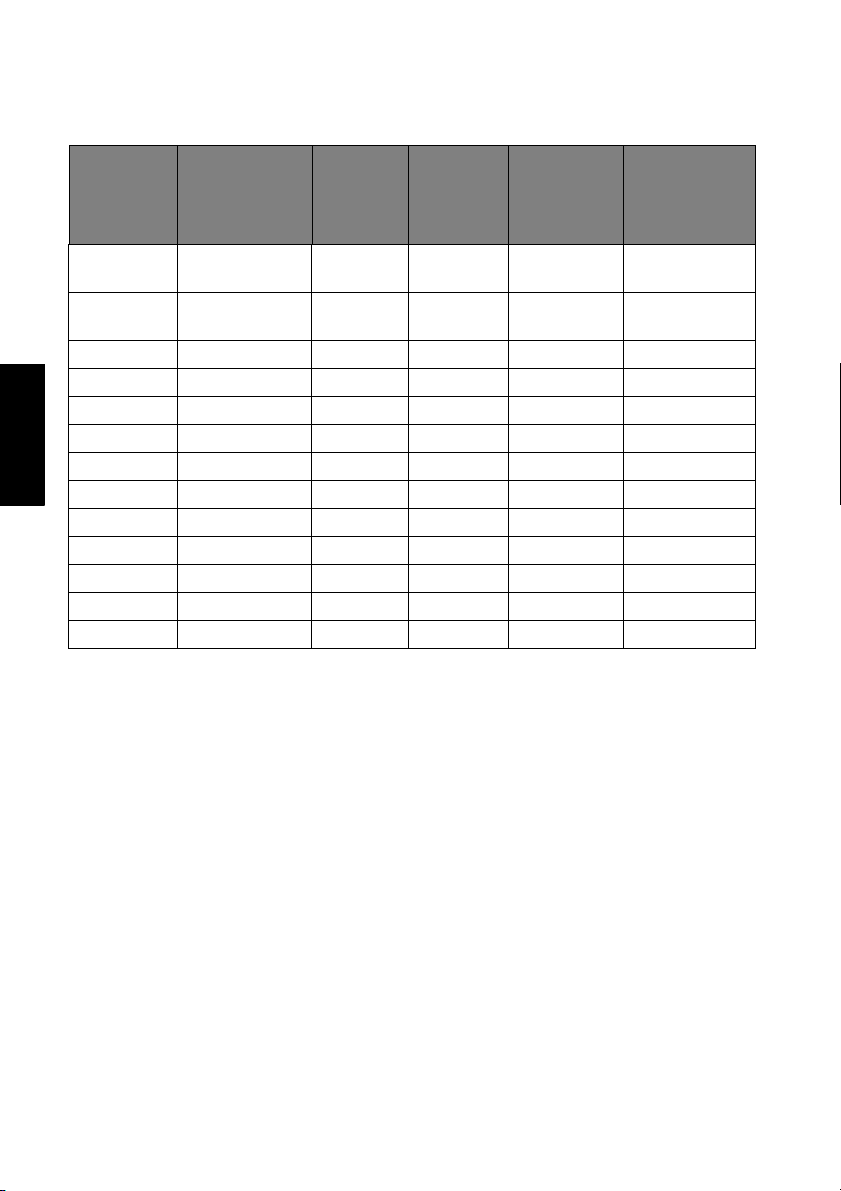
Поддерживаемые параметры синхронизации видеосигнала HDMI
Синхрони
зация
480i
576i
480p 720 x 480 31,47 60p 27 HDMI и DVI
Русский
576p 720 x 576 31,25 50p 27 HDMI и DVI
720p60 1280 x 720 45,00 60p 74,25 HDMI и DVI
720p50 1280 x 720 37,50 50p 74,25 HDMI и DVI
1080i60 1920 x 1080 33,75 60i 74,25 HDMI и DVI
1080i50 1920 x 1080 28,13 50i 74,25 HDMI и DVI
1080p60 1920 x 1080 67,5 60p 148,5 HDMI и DVI
1080p50 1920 x 1080 56,25 50p 148,5 HDMI и DVI
1080p24 1920 x 1080 27 24 74,25 HDMI
1080p25 1920 x 1080 28,125 25 74,25 HDMI
1080p30 1920 x 1080 33,75 30 74,25 HDMI
Разрешение
720 x 480
(1440 x 480)
720 x 576
(1440 x 576)
Частота
строк
(кГц)
15,735 60i 27 HDMI и DVI
15,625 50i 27 HDMI и DVI
Частота
кадров
(Гц)
Частота
опроса
пикселов
(МГц)
Примечание
Знакомство с телевизором36
Page 37
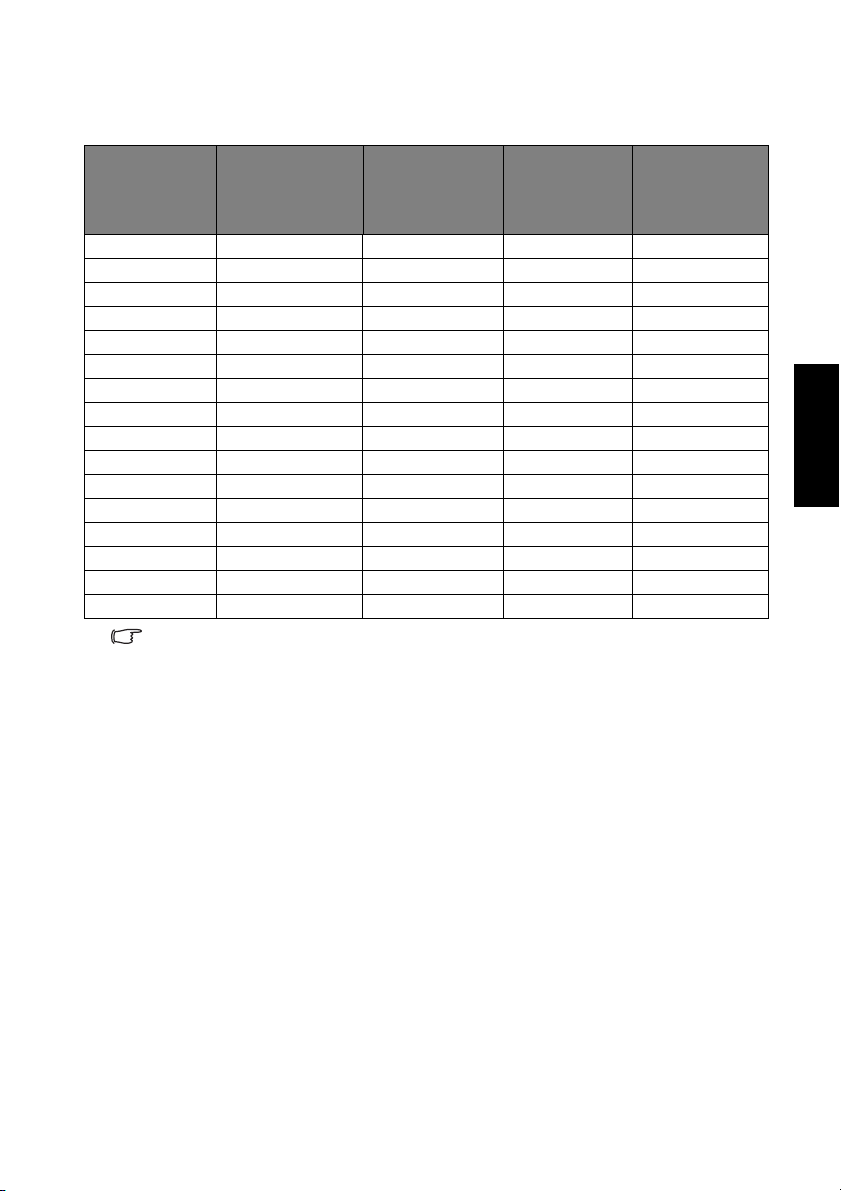
Поддерживаемые разрешения входного сигнала с компьютера (D-sub/VGA)
Частота
Разрешение
Частота
кадров (кГц)
Частота
строк (Гц)
640 x 480 60 31,5 25,7 VESA
640 x 480 72 37,86 31,50 VESA
640 x 480 75 37,5 31,5 VESA
720 x 400 70 31,469 28,322 VESA
800 x 600 60 37,9 40,00 VESA
800 x 600 72 48,08 50,00 VESA
800 x 600 75 46,9 49,50 VESA
1024 x 768 60 48,4 65,00 VESA
1024 x 768 70 56,48 75,00 VESA
1280 x 720 60 44,77 74,50
1280 x 800 60 49,70 83,5
1280 x 1024 60 64,0 108,00 VESA
1366 x 768 60 47,712 85,5 VESA
1440 x 900 60 55,935 106,5 VESA
1680 x 1050 60 65,29 146,25 VESA
1920 x 1080 60 67,5 148,5
• Видеосигналы с разрешением, не указанным в таблицах, не распознаются и не
отображаются.
• При подключении телевизора к компьютеру следует настроить разрешение
дисплея компьютера так, чтобы оно соответствовало исходному разрешению
телевизора. Например, 1920 x 1080 на 60 Гц.
Настройка соответствующего разрешения дисплея на компьютере
Прежде, чем подключать телевизор к компьютеру для просмотра видео с
ПК, выполните инструкции по установке соответствующего
разрешения, приведенные ниже (в качестве примера приведена ОС
Windows XP).
1. На рабочем столе Windows щелкните правой кнопкой и в
открывшемся меню выберите
2. В открывшемся окне щелкните вкладку
3. С помощью ползунка
Разрешение выберите совместимое
разрешение согласно вышеприведенной таблице "Поддерживаемые
разрешения входного сигнала с компьютера (D-sub/VGA)". Выберите
разрешение 1920 x 1080 на 60 Гц, если компьютер поддерживает это
разрешение. При данном разрешении отображение будет наилучшим.
4. Нажмите кнопку
OK, чтобы сохранить настройку и закрыть окно.
5. Переключите видеовыход комп ьютера с монитора на телевизор.
6. Многократно нажимайте кнопку
выберете
VGA.
Свойства.
INPUT (Вход) на ПДУ, пока не
опроса
пикселов
(МГц)
Параметры.
Примечание
Русский
Знакомство с телевизором 37
Page 38

Устранение неполадок
Существует много внешних причин и обстоятельств, не зависящих от
средств управления BenQ, кото рые могут вызвать проблемы при
эксплуатации телевизора. Некоторые из наиболее общих и
самостоятельно устраняемых пользователем проблем приведены для
информации ниже.
Проверьте следующий перечень прежде, чем обращаться в ближайший
Центр обслуживания клиентов BenQ, и выполните следующие действия,
чтобы определить и решить проблему
Признаки Возможные причины
• Проверьте, включен ли выключатель питания на
розетке.
Русский
Телев изор не
включается
Нет изображения
или звука
Изображение не
резкое или
"плывет", когда
используется вход
ТВ-тюнера
(антенна)
• Проверьте, надежно ли вставлены разъем кабеля
питания в гнездо
сетевую розетку; включена ли настенная розетка (если
это предусмотрено).
• Проверьте, есть ли напряжение в сетевой розетке, с
помощью другого заведомо работающего прибора
(например, настольной лампы), включив его в ту же
самую розетку.
• Проверьте, включен ли телевизор (индикатор питания
должен быть
• Проверьте, не установлен ли параметр
в состояние Выкл.
Звук
• Попробуйте другой источник входного сигнала, чтобы
убедиться, что все осталось по-прежнему, или что
источник сигнала неисправен.
• Проверьте правильность подключения кабелей к этому
входу.
• Проверьте регулировку громкости – не убавлена ли она
до конца?
• Если телевизор подключен к компьютеру,
удо стовер ьт е с ь, что компьютер не находится в режиме
ожидания или в спящем
компьютера переключен на внешний выход.
• Сигнал телестанции может быть слабым. Смотрите
далее решение проблемы.
• Смените канал, чтобы убедиться, что все осталось попрежнему, или что телестанция на этом канале не
работает.
• Уд о с т о в е р ь т е с ь в том
образом подключен.
• Попытайтесь перенаправить или переместить антенну,
чтобы улучшить изображение. Если антенна внешняя,
обратитесь к соответствующему компетентному и
опытному специалисту для настройки антенны.
самостоятельно.
AC IN на телевизоре, а штепсель – в
зеленым).
Звук в меню
режиме, а видеовыход
, что кабель антенны должным
Знакомство с телевизором38
Page 39

Изображение
удваивается или
утраивается, когда
используется вход
ТВ-тюнера
(антенна)
Подключение
кабеля правильное,
но есть только звук,
а нет изображения
Изображение
искажено
Изображение
слишком блеклое,
или самые темные
области
изображения
кажутся слишком
яркими
На телевизионный сигнал могут влиять помехи.
Попытайтесь перенаправить или переместить антенну,
чтобы уменьшить влияние помех. Если антенна
внешняя, обратитесь к соответствующему
компетентному и опытному специалисту для настройки
антенны. Сдвоенное изображение вызывается
отражениями от зданий, больших металлических
конструкций и гор.
• Удо с т о в е р ь т е с ь в том, что кабели надежно подключены
к разъемам телевизора.
• Убедитесь в том, что входное разрешение сигнала от
подающего сигнал устройства (например, компьютера
или игровой кон сол и) поддерживается телевизором
(максимум 1080p для HDMI и входа компонентного
видеосигнала, и 1920 x 1080 на 60 Гц для компьютера и
входа
DVI). Если разрешение входного сигнала будет
слишком высоким или оно не поддерживается, то
изображения не будет. Снизьте или выберите
совместимое разрешение сигнала на устройстве
(источнике сигнала) и попробуйте еще раз.
• Убедитесь в том, что формат изображения телевизора
соответствует формату входного изображения.
• Попробуйте другой источник входного сигнала, чтобы
убедиться,
источник сигнала неисправен.
• Умен ь ш и те параметр
• На устройстве, подающем сигнал, (например,
проигрывателе DVD), уровень яркости может быть
установлен слишком высоко. Уме н ьшит е уровень
яркости.
• Уменьшайте уровень яркости, пока темные области
изображения не станут черными.
что все осталось по-прежнему, или что
Контрастность.
Русский
Знакомство с телевизором 39
Page 40

При просмотре с
компьютера
изображение не
отчетливое или его
нет
Русский
ПДУ не работает
должным образом
• Проверьте подключение кабелей.
• Разрешение видеовыхода компьютер а не
поддерживается телевизором, изображение не может
быть воспроизведено. Справьтесь в разделе
"Поддерживаемые разрешения входного сигнала с
компьютера (D-sub/VGA)" на стр. 37 и в "Настройка
соответствующего разрешения дисплея на
компьютере" на стр. 37, чтобы выбрать совместимое
разрешение видеовыхода
еще раз.
• Разрешение видеовыхода ПК установлено слишком
высоким. 1920 x 1080 на 60 Гц – самые высокие
допустимые параметры синхронизации видеосигнала с
компьютера.
• Если изображение воспроизводится с мерцанием и
расплывчато, включите функцию
в меню
параметров телевизионного изображения.
• Проверьте ориентацию батареек.
• Проверьте, не сели ли батарейки.
• Оцените расстояние до телевизора и угол по
отношению к телевизору.
• Проверьте, направлен ли ПДУ должным образом на
окошко датчика ДУ телевизора.
• Проверьте, нет ли преграды между ПДУ и окном
датчика ДУ.
• Убеди тесь в том, что окошко датчика ДУ не освещено
сильным флуоресцентным светом или солнцем.
• Проверьте, не передают ли какие-либо близко
находящиеся устройства (компьютер или
коммуникатор, "наладонник") инфракрасные сигналы,
которые могут создавать помехи сигналам связи между
ПДУ и телевизором. Выключите функцию ИК на этих
устройствах.
Изображ. для автоматической регулировки
на компьютере, и попробуйте
Автоконфигурация
Знакомство с телевизором40
